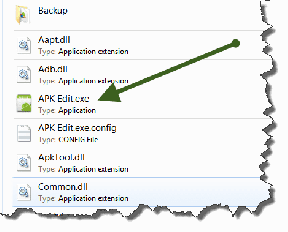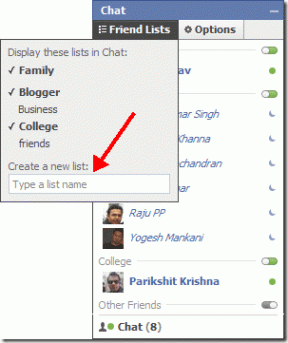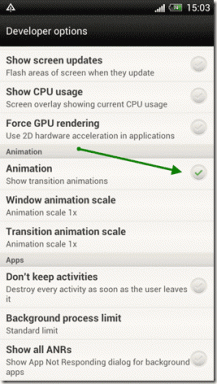Android Simgelerinin Ana Ekrandan Kaybolmasını Düzeltin
Çeşitli / / November 28, 2021
Cihazınızda çok sayıda uygulama olduğunda, belirli bir uygulama simgesini bulmaya çalışırken kafanız karışabilir. Ana ekranda tam olarak nereye yerleştirildiğini bulamayabilirsiniz. Simgelerin Ana ekrandan kaybolmasının birkaç nedeni vardır. Başka bir yere taşınmış veya yanlışlıkla silinmiş/devre dışı bırakılmış olabilir. Siz de aynı sorunla uğraşıyorsanız, bu kılavuz size yardımcı olacaktır. Android simgelerinin Ana ekrandan kaybolmasını düzeltin konu. Bu tür durumlarda gezinmenize yardımcı olacak çeşitli püf noktaları öğrenmek için sonuna kadar okuyun.

İçindekiler
- Android Simgelerinin Ana Ekrandan Kaybolmasını Düzeltin
- Yöntem 1: Cihazınızı Yeniden Başlatın
- Yöntem 2: Ana Başlatıcıyı Sıfırla
- Yöntem 3: Uygulamanın Devre Dışı olup olmadığını kontrol edin
- Yöntem 4: Telefon Widget'larını Kullanın
- Yöntem 5: Uygulamayı Yeniden Yükleyin
Android Simgelerinin Ana Ekrandan Kaybolmasını Düzeltin
Yöntem 1: Cihazınızı Yeniden Başlatın
Küçük sorunları, hataları veya aksaklıkları düzeltmenin en kolay yolu Android telefonunuzu yeniden başlatmaktır. Çoğu zaman çalışır ve cihazınızı normale döndürür. Sadece şunu yap:
1. Basitçe basın ve basılı tutun Güç düğmesi birkaç saniyeliğine.
2. sen de yapabilirsin Kapat cihazınız veya Tekrar başlat aşağıda gösterildiği gibi.
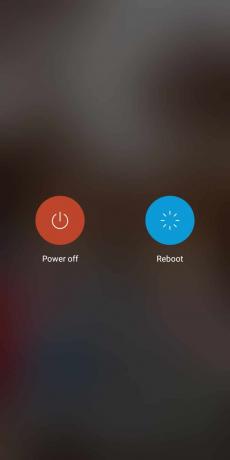
3. Burada, üzerine dokunun Yeniden başlat. Bir süre sonra cihaz normal moda yeniden başlayacaktır.
Not: Alternatif olarak, Güç düğmesini basılı tutarak cihazı KAPATabilir ve bir süre sonra tekrar AÇABİLİRSİNİZ.
Bu taktik söz konusu sorunu çözecek ve Android normal çalışmasına geri dönecektir.
Yöntem 2: Ana Başlatıcıyı Sıfırla
Not: Bu yöntem Ana ekranı tamamen sıfırladığından, yalnızca yinelenen bir kaybolan uygulama sorununuz varsa önerilir.
1. cihazınıza gidin Ayarlar ve ardından üzerine dokunun Uygulamalar
2. Şimdi şuraya gidin: Bütün uygulamalar ve sizi yöneten uygulamayı arayın. başlatıcı.
3. Bu belirli uygulamaya girdiğinizde, adlı bir seçenek göreceksiniz. Depolamak, gosterildigi gibi.
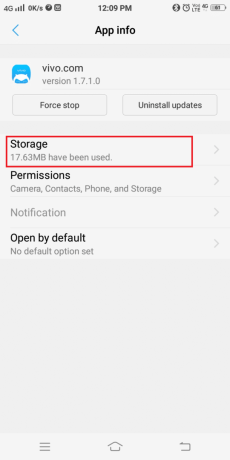
4. Burada, seçin Depolamak, ve son olarak, öğesine dokunun. Net veriler.
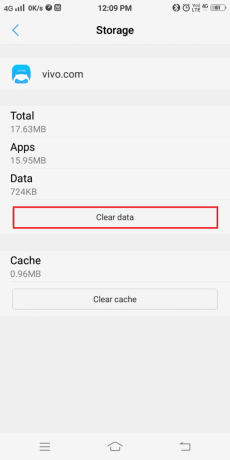
Bu, Ana Ekranınız için önbelleğe alınmış tüm verileri temizleyecektir ve uygulamaları istediğiniz gibi düzenleyebilirsiniz.
Ayrıca Okuyun:Android'de Dosyalar, Fotoğraflar ve Videolar Nasıl Gizlenir
Yöntem 3: Uygulamanın Devre Dışı olup olmadığını kontrol edin
Bazen bir uygulama kullanıcı tarafından yanlışlıkla devre dışı bırakılabilir. Bu gibi durumlarda, Ana ekrandan kaybolacaktır. Bu nedenle, bu tür durumlarla başa çıkmak için aşağıda belirtilen adımları izleyin:
1. Şu yöne rotayı ayarla Ayarlar > Uygulamalar >Bütün uygulamalar daha önce yaptığın gibi.

3. Ara eksikbaşvuru ve üzerine dokunun.
4. Burada, aradığınız uygulamanın olup olmadığını kontrol edin. engelli.
5. Şayet evet ise, AÇIK duruma getir etkinleştirme seçeneği veya etkinleştirme seçeneğine tıklayın.
Ana ekrandan kaybolan belirli Android simgeleri şimdiye kadar çözülecek.
Yöntem 4: Telefon Widget'larını Kullanın
Eksik uygulamayı, aşağıda listelenen adımlarda açıklandığı gibi, widget'ların yardımıyla Ana ekrana geri getirebilirsiniz:
1. üzerine dokunun Ana ekran ve boş bir alana basılı tutun.
2. Şimdi, gezinin simge yani eksik Ana ekrandan.
3. Musluk ve sürüklemek uygulama.
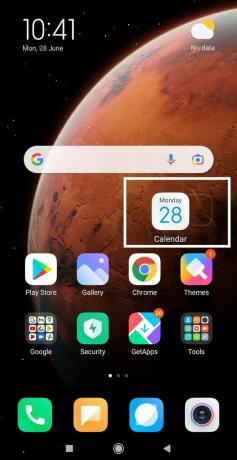
4. Nihayet, yer Uygulama, rahatınıza göre ekranın herhangi bir yerinde.
Ayrıca Okuyun:Android'de Silinen Uygulama Simgelerini Geri Yükleme
Yöntem 5: Uygulamayı Yeniden Yükleyin
Uygulama, cihazdan silinmişse Ana ekranda görüntülenmeyecektir. Bu nedenle Play Store'dan kalıcı olarak kaldırılmadığından emin olun:
1. git Oyun mağazası ve bir seçenek gösterip göstermediğini kontrol edin. Düzenlemek.
2. Evet ise, uygulama silinmiştir. Düzenlemek uygulama yeniden
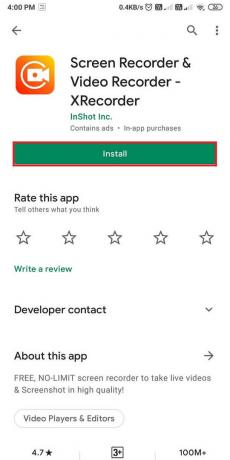
3. bir görürsen Seçeneği aç o zaman uygulama telefonunuzda zaten mevcut.

Bu durumda, önceden ilişkilendirilmiş tüm veriler silinir ve yeniden yapılandırılır. Artık Android telefonunuz tüm harika özellikleriyle etkin bir şekilde çalışacaktır.
Tavsiye edilen:
- Google Arama Çubuğu Android Ana Ekranına Nasıl Dönülür?
- Android'de Silinen Bildirimleri Kurtar
- Windows PC'de Arcade Oyunları Oynamak için MAME nasıl kullanılır
- uTorrent Erişimi Reddedildi Nasıl Düzeltilir
Umarız bu rehber yardımcı olmuştur ve siz Ana ekrandan kaybolan simgeleri düzeltin. Bu makalenin size nasıl yardımcı olduğunu bize bildirin. Bu makaleyle ilgili herhangi bir sorunuz / yorumunuz varsa, bunları yorumlar bölümüne bırakmaktan çekinmeyin.